大家在使用电脑的过程中可能会遇到各种各样的问题,而解决办法只能是电脑还原系统,但是很多朋友可能是电脑新手,对于电脑还原系统不是十分了解,下面就来教大家电脑还原系统的方法。大家快来来学习一下吧。
1、选中这台电脑,点击右键选择“属性”
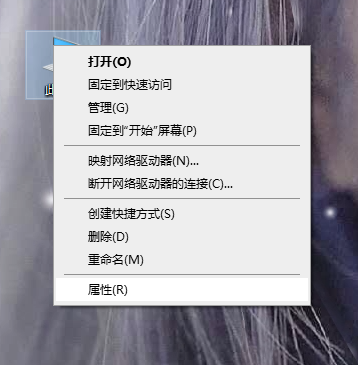
2、点击系统窗口左侧的“系统保护”。
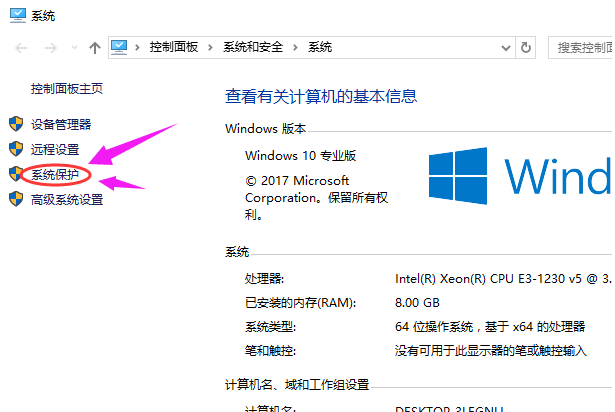
3、在系统属性窗口下的“系统保护”,点击“系统还原”
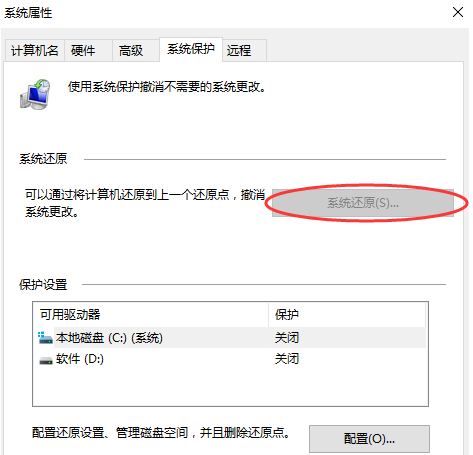
4、点击下一步。

5、在系统还原窗口里选择还原点,然后点击下一步。
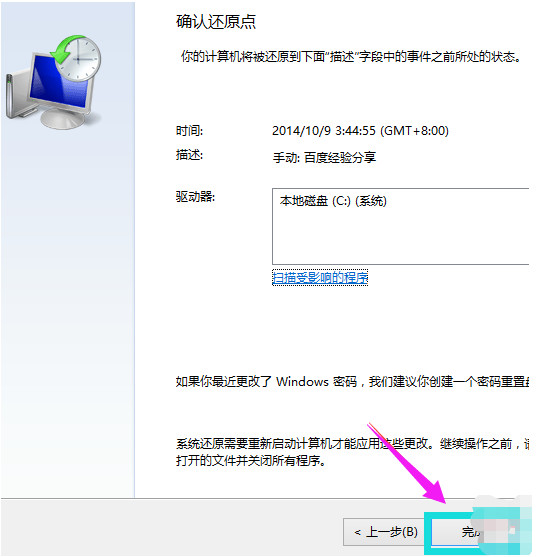
6、点击完成系统自动重启完成系统还原。
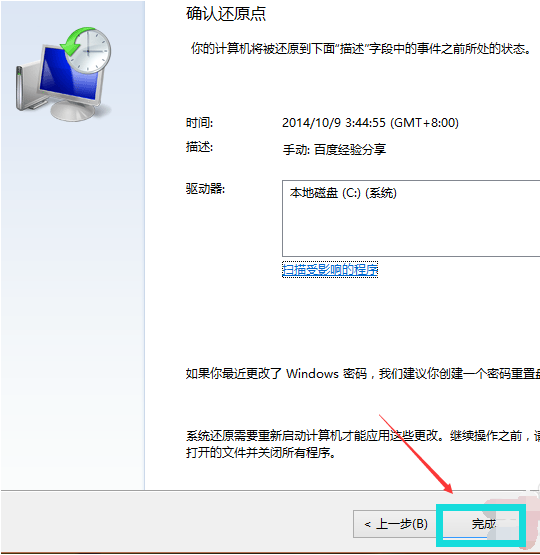
以上就是怎样还原电脑系统的操作步骤啦,希望能帮助到大家。
相关阅读
热门教程
最新教程